DS-700D
Preguntas frecuentes y Solución de problemas |
Escanear un documento en Windows 8 o posterior.
Puede escanear un documento utilizando uno de los métodos siguientes:
Metodo 1: FAX y escáner de Windows
-
Cargue el documento en su equipo Brother.
-
En la pantalla de inicio, haga clic en
 .
.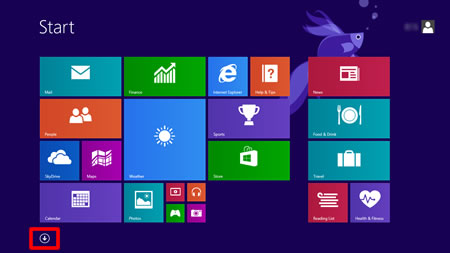
Si
 no está en la pantalla de Inicio, haga clic en algún lugar en el espacio vacío (1) y, a continuación, haga clic en todas las aplicaciones de la barra(2).
no está en la pantalla de Inicio, haga clic en algún lugar en el espacio vacío (1) y, a continuación, haga clic en todas las aplicaciones de la barra(2).
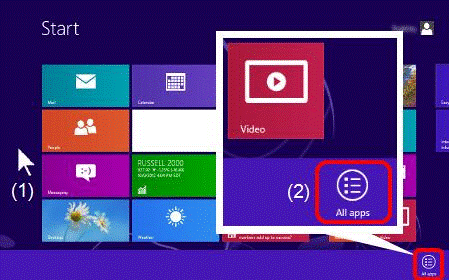
(Windows 10)
Haga clic en Inicio -> (Todas las aplicaciones ->) Accesorios de Windows.
-
Haga clic en Fax y Escáner de Windows.
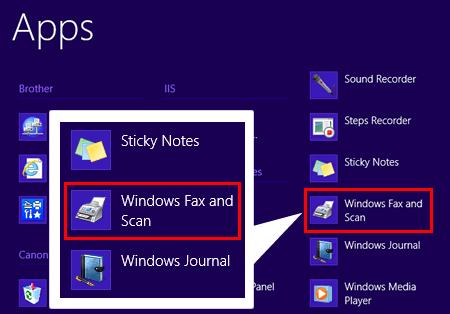
-
Haga clic en Nuevo escaneo.
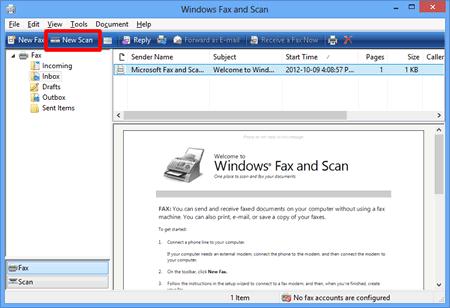
-
Si tiene varios dispositivos de imagen instalados en su ordenador, seleccione su escáner y haga clic en OK.
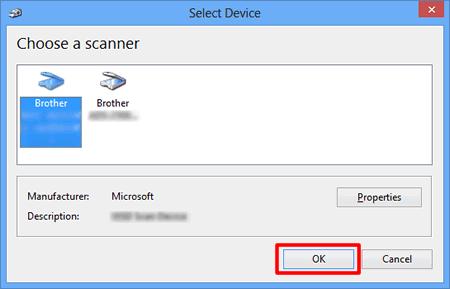
-
Configure las opciones de digitalización y, a continuación, haga clic en Escanear.
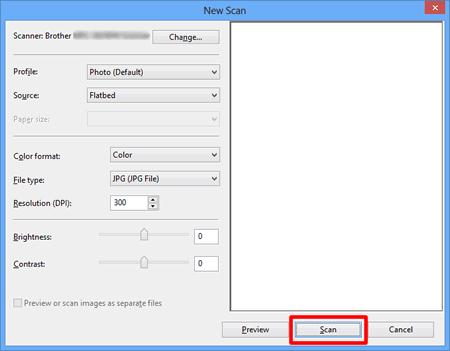
-
Aparecerá la imagen escaneada.
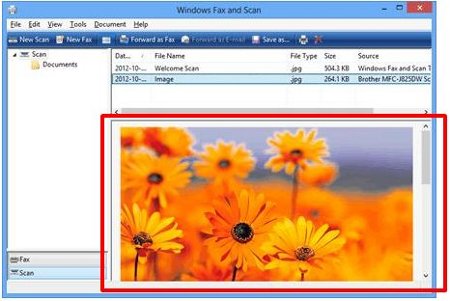
-
Cargue el documento en su máquina Brother.
-
En la pantalla de inicio, haga clic en
 .
.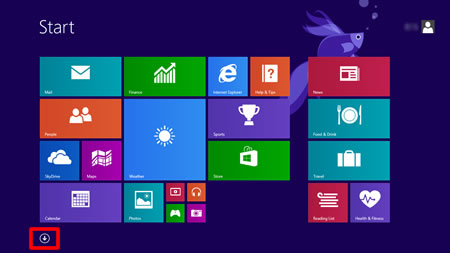
Si
 no está en la pantalla de Inicio, haga clic en algún lugar en el espacio vacío (1) y, a continuación, haga clic en todas las aplicaciones de la barra(2).
no está en la pantalla de Inicio, haga clic en algún lugar en el espacio vacío (1) y, a continuación, haga clic en todas las aplicaciones de la barra(2).
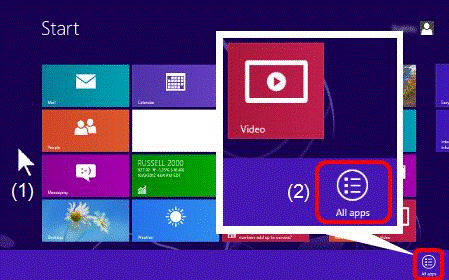
(Windows 10)
Haga clic en Inicio -> (Todas las aplicaciones ->) Accesorios de Windows. -
Haga clic en Paint.
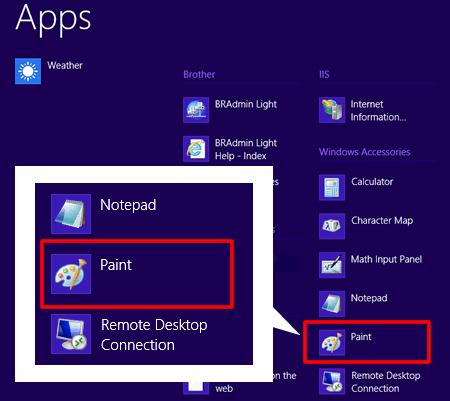
-
Haga clic en Archivo, y luego haga clic en Desde escáner o cámara.
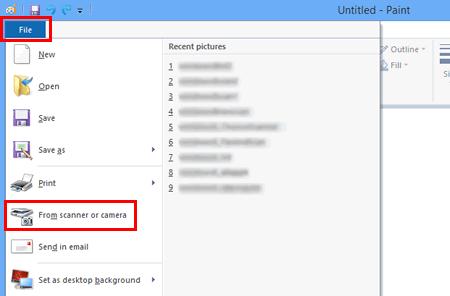
-
Si tiene varios dispositivos de imagen instalados en su ordenador, seleccione su escáner y haga clic en OK.
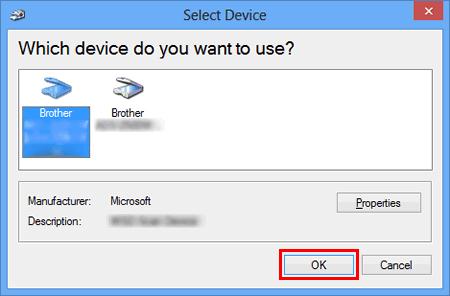
-
Configure las opciones de digitalización y, a continuación, haga clic en Escanear.
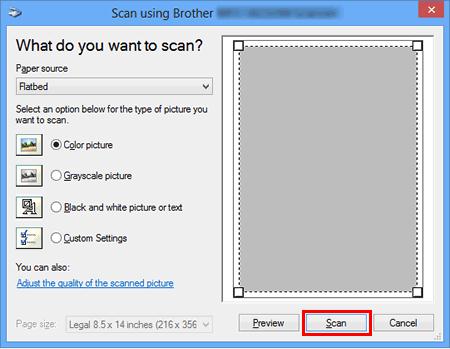
-
Aparecerá la imagen escaneada.

En el caso de que no haya obtenido una respuesta a su pregunta, compruebe las preguntas frecuentes adicionales.
Modelos relacionados
ADS-2100, ADS-2600W, DCP-110C, DCP-115C, DCP-117C, DCP-120C, DCP-130C, DCP-135C, DCP-145C, DCP-150C, DCP-165C, DCP-195C, DCP-197C, DCP-310CN, DCP-315CN, DCP-330C, DCP-340CW, DCP-350C, DCP-375CW, DCP-385C, DCP-4020C, DCP-540CN, DCP-560CN, DCP-585CW, DCP-6690CW, DCP-7010, DCP-7025, DCP-7030, DCP-7040, DCP-7045N, DCP-750CW, DCP-770CW, DCP-8020, DCP-8025D, DCP-8040, DCP-8045D, DCP-8060, DCP-8065DN, DCP-8070D, DCP-8085DN, DCP-9010CN, DCP-9040CN, DCP-9042CDN, DCP-9045CDN, DCP-J125, DCP-J315W, DCP-J515W, DCP-J715W, DS-600, DS-700D, MFC-210C, MFC-215C, MFC-240C, MFC-250C, MFC-255CW, MFC-260C, MFC-290C, MFC-295CN, MFC-3220C, MFC-3240C, MFC-3320CN, MFC-3340CN, MFC-3360C, MFC-3420C, MFC-3820CN, MFC-410CN, MFC-425CN, MFC-440CN, MFC-465CN, MFC-4820C, MFC-490CW, MFC-5440CN, MFC-5460CN, MFC-5490CN, MFC-580, MFC-5840CN, MFC-5860CN, MFC-5890CN, MFC-5895CW, MFC-590, MFC-620CN, MFC-640CW, MFC-6490CW, MFC-660CN, MFC-680CN, MFC-6890CDW, MFC-7225N, MFC-7320, MFC-7420, MFC-7440N, MFC-7820N, MFC-7840W, MFC-790CW, MFC-795CW, MFC-820CW, MFC-8220, MFC-8370DN, MFC-8420, MFC-8440, MFC-845CW, MFC-8460N, MFC-8820D, MFC-8840D, MFC-8840DN, MFC-885CW, MFC-8860DN, MFC-8870DW, MFC-8880DN, MFC-8890DW, MFC-890, MFC-9070, MFC-9120CN, MFC-9160, MFC-9180, MFC-9320CW, MFC-9420CN, MFC-9440CN, MFC-9450CDN, MFC-9660, MFC-9760, MFC-9840CDW, MFC-9880, MFC-990CW, MFC-J220, MFC-J265W, MFC-J410, MFC-J415W, MFC-J615W
